默認情況下,Windows XP的本地安全設置要求進行網絡訪問的用戶全部采用來賓方式。同時,在Windows XP安全策略的用戶權利指派中又禁止Guest用戶通過網絡訪問系統。這樣兩條相互矛盾的安全策略導致了網內其他用戶無法通過網絡訪問使用Windows XP的計算機。你可采用以下方法解決。
方法一解除對Guest賬號的限制
點擊“開始→運行”,在“運行”對話框中輸入“GPEDIT.MSC”,打開組策略編輯器,依次選擇“計算機配置→Windows設置→安全設置→本地策略→用戶權利指派”,雙擊“拒絕從網絡訪問這台計算機”策略(見圖1),刪除裡面的“GUEST”賬號。這樣其他用戶就能夠用Guest賬號通過網絡訪問使用Windows XP系統的計算機了。
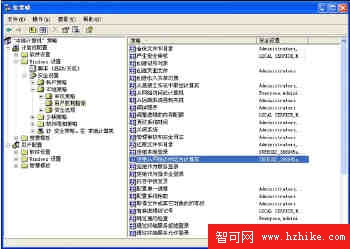
圖1
方法二更改網絡訪問模式
打開組策略編輯器,依次選擇“計算機配置→Windows設置→安全設置→本地策略→安全選項”,雙擊“網絡訪問:本地賬號的共享和安全模式”策略,將默認設置“僅來賓—本地用戶以來賓身份驗證”,更改為“經典:本地用戶以自己的身份驗證”。
現在,當其他用戶通過網絡訪問使用Windows XP的計算機時,就可以用自己的“身份”進行登錄了(前提是Windows XP中已有這個賬號並且口令是正確的)。
當該策略改變後,文件的共享方式也有所變化,在啟用“經典:本地用戶以自己的身份驗證”方式後,我們可以對同時訪問共享文件的用戶數量進行限制,並能針對不同用戶設置不同的訪問權限。
不過我們可能還會遇到另外一個問題,當用戶的口令為空時,訪問還是會被拒絕。原來在“安全選項”中有一個“賬戶:使用空白密碼的本地賬戶只允許進行控制台登錄”策略默認是啟用的,根據Windows XP安全策略中拒絕優先的原則,密碼為空的用戶通過網絡訪問使用Windows XP的計算機時便會被禁止。我們只要將這個策略停用即可解決問題。